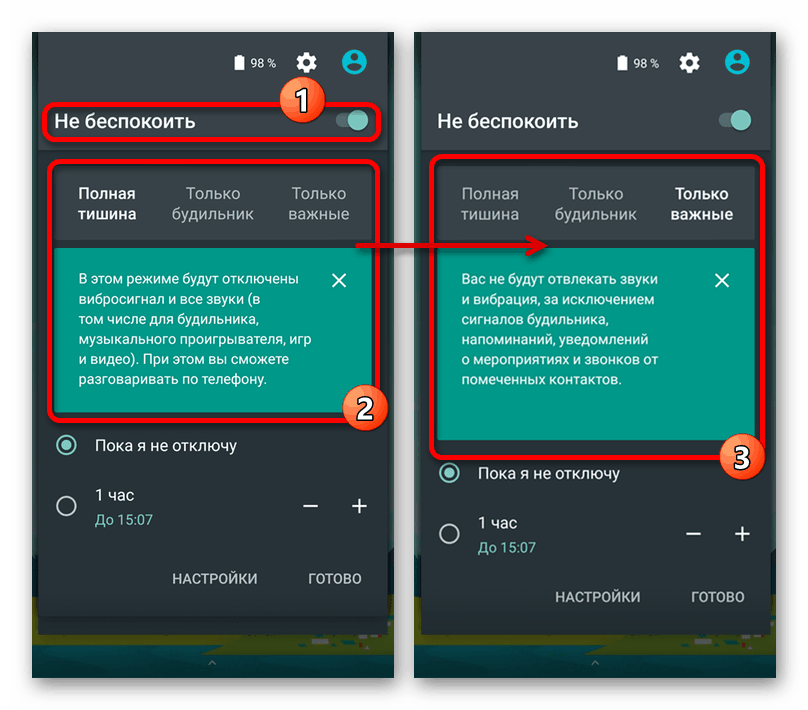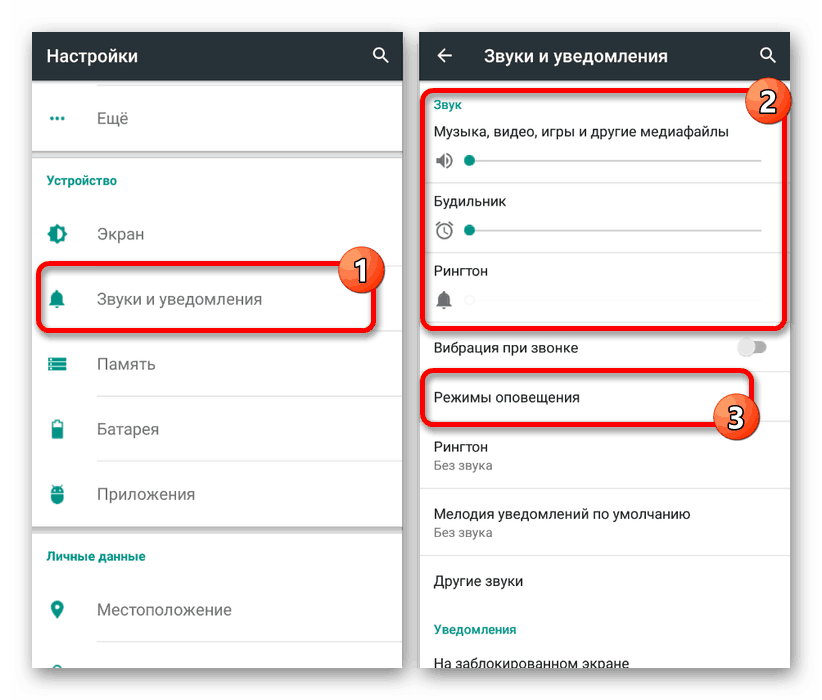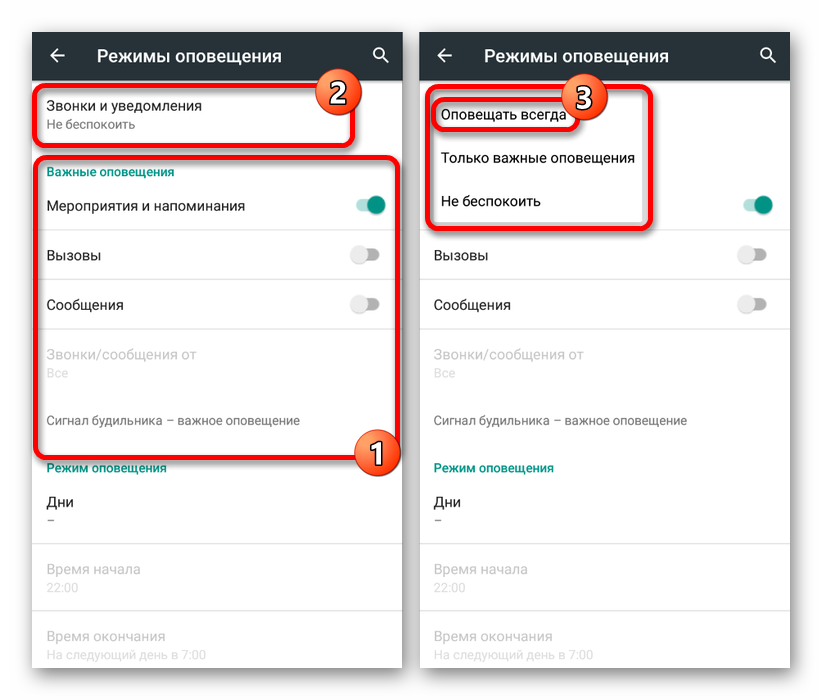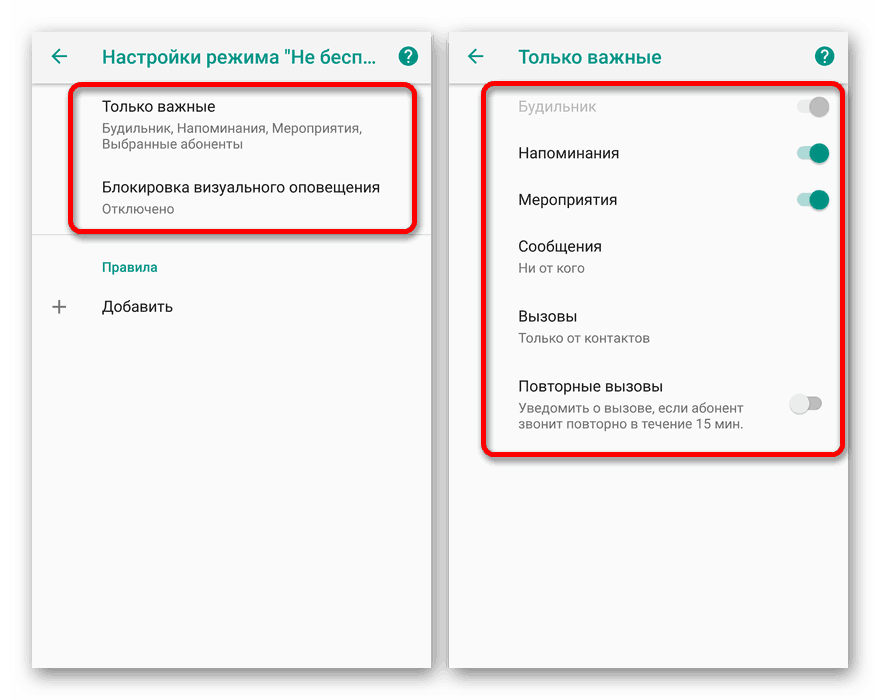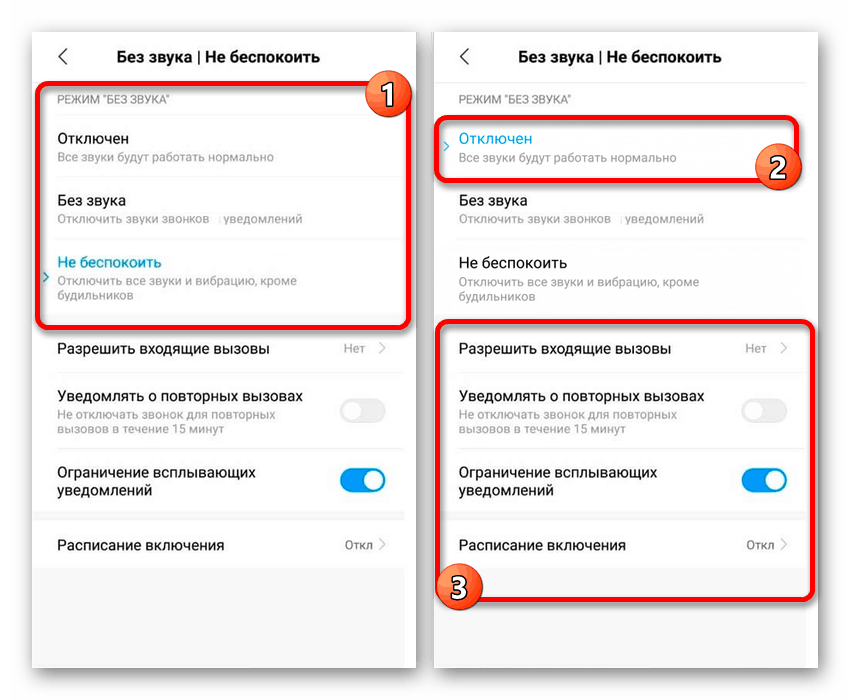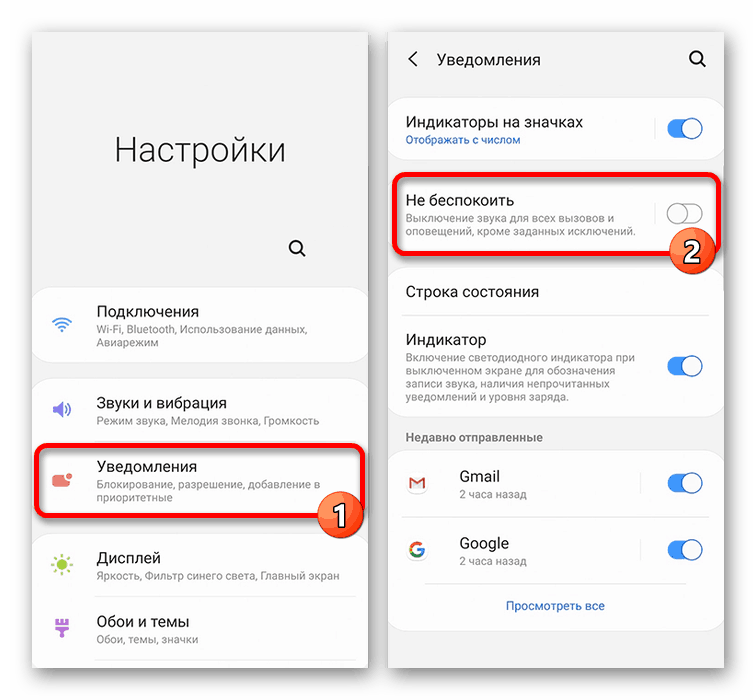Начини да изключите Не безпокойте на Android
Всяко устройство на платформата Android предоставя много инструменти за персонализиране на звука и известията, което ви позволява бързо да превключвате между различни режими. Една от тези опции е режимът „ Не безпокойте “, който напълно блокира всякакви сигнали, независимо дали става въпрос за обаждания, съобщения, будилник и много други. В хода на статията ще говорим за методите за управление и деактивиране на тази настройка.
съдържание
Деактивиране Не безпокойте на Android
Общо има три основни начина за изключване на „ Не безпокойте“, което се отразява на всички звуци в операционната система, независимо дали става въпрос за известия или мултимедия. В допълнение, случайното случайно активиране на този режим води до въпроси за проблеми със звука, които разгледахме отделно.
Прочетете също: Решаване на проблеми с липсващ звук на Android
Метод 1: Лента за бърз достъп
Най-простото решение на проблема е да деактивирате режима „ Не смущавайте “ чрез панела за бърз достъп, който е наличен в повечето версии на системата. Представените инструменти могат да варират по цвят, но като цяло са ограничени до три точки.
- Плъзнете надолу по завесата и в панела за бърз достъп намерете елемента „Не безпокойте“ . След щракване върху иконата на екрана ще се появят допълнителни настройки.
- За да деактивирате напълно режима „ Не безпокойте “ , преместете съответния плъзгач вляво и тази процедура може да се счита за приключена.
![Деактивирането не се безпокойте с помощта на лентата с инструменти за бърз достъп]()
Ако е необходимо, изберете ръчно един от режимите на дете:
- „Само аларма“ - ще бъдат включени звуци от всички налични източници, включително обаждания и мултимедия;
- „Само важно“ - ще бъдат активни само основните известия, главно по отношение на промените в системата.
- На някои смартфони можете да изключите разглеждания режим, като натиснете един от бутоните за сила на звука на кутията и в прозореца, който се появява на екрана, докоснете блока „Не безпокойте“ .
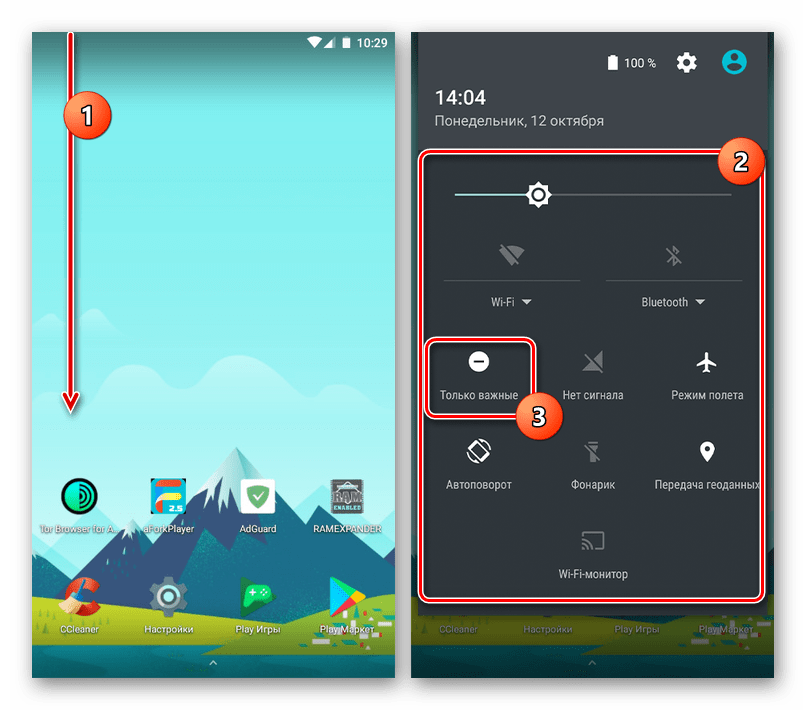
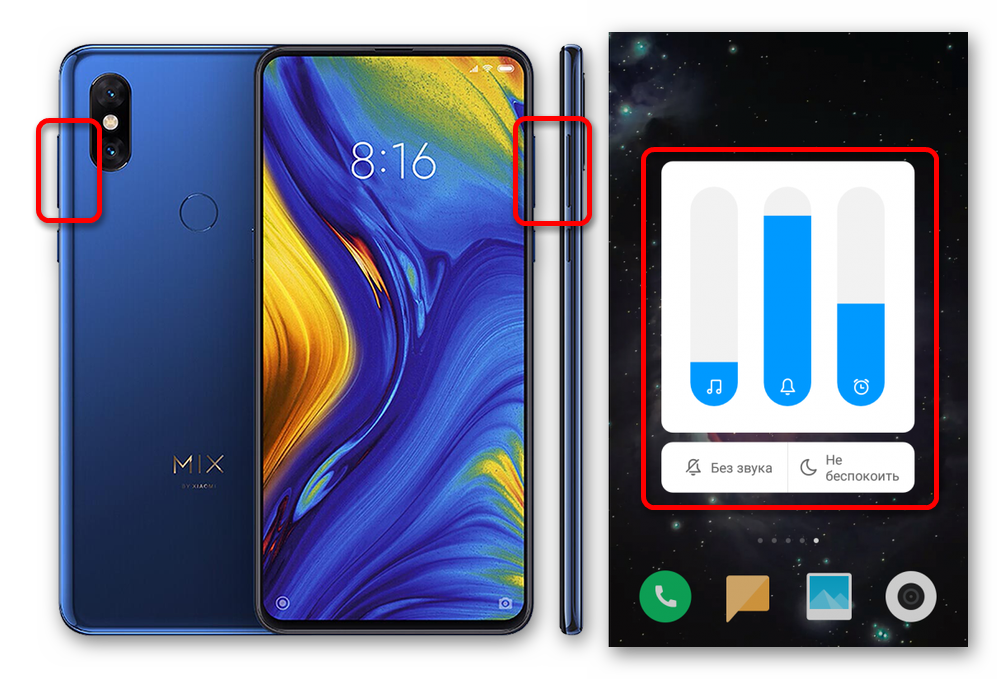
Този метод може да се счита за най-удобния и препоръчителен, тъй като ви позволява да деактивирате режима „ Не смущавайте “ на почти всяка версия на Android. Освен това описаните действия са напълно приложими за маркови черупки с минимални разлики, което не може да се каже за системните параметри.
Метод 2: Настройки на звука
По-гъвкав метод за дезактивиране на режима „ Не безпокойте “ е промяна на звуковите параметри в приложението на системата Настройки . Действията варират значително в зависимост от версията на операционната система и обвивката, инсталирана на устройството. На първо място, ще обърнем внимание на чистия Android без модификации.
Android 4 и по-нови версии
- Отидете в секцията „Настройки“ и в раздела „Устройство“ отворете страницата „Звук“ . На тази страница поставете отметка в квадратчетата до желаните звуци.
- След това докоснете линията „Volume” и използвайте плъзгачите, които се появяват, за да промените стойността за отделни елементи. Поради това режимът „ Не безпокойте “ ще бъде деактивиран.
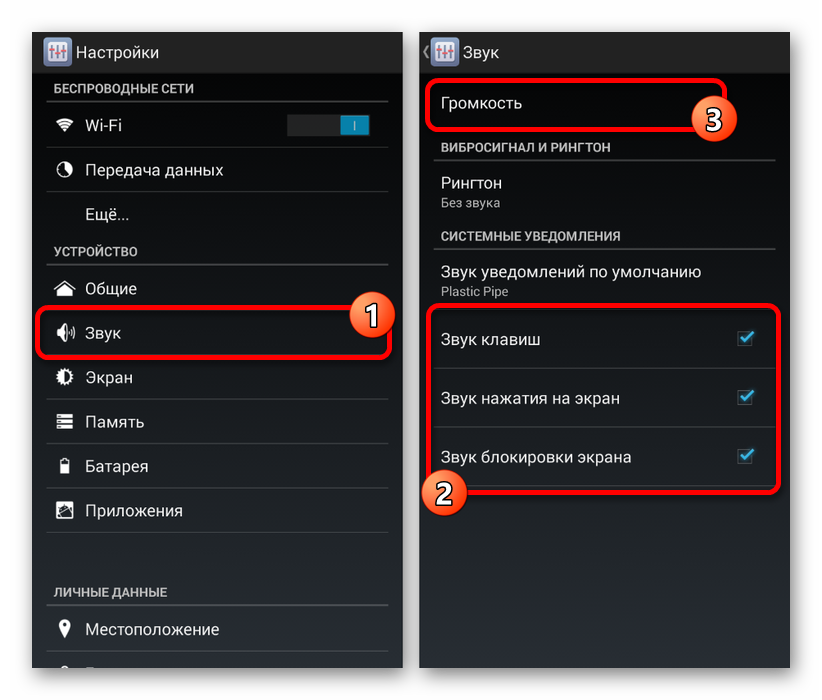
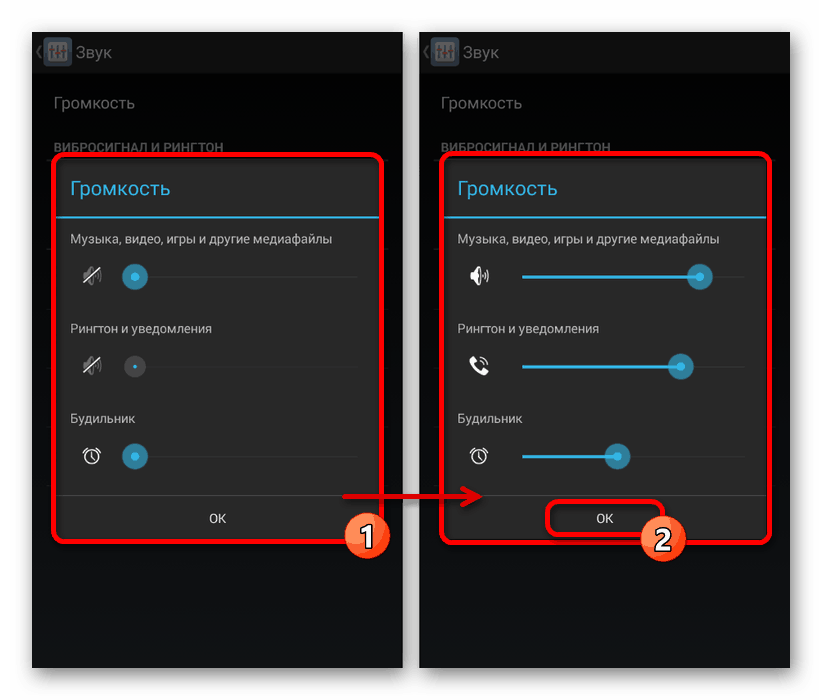
Android 5 и по-нови версии
- Отворете системното приложение „Настройки“ и изберете „Звуци и известия“ . Тук е необходимо да промените стойността на плъзгачите в блок „Звук“ и да кликнете върху реда „Режими за уведомяване“ .
![Отидете на настройките за известия на Android 5]()
В Android на шеста и седма версия, вместо „Звук и известия“, трябва да отидете на страницата „Звук“ . Освен това в този случай трябва да изберете опцията „ Не смущавайте или забранете известията “.
- В следващата стъпка активирайте необходимите функции за получаване на допълнителни известия и отидете в подраздела „Обаждания и известия“ . Чрез менюто, което се показва, докоснете опцията „Винаги известявай “ или „Само важно“ .
![Изключете Не безпокойте на Android 5]()
След това иконата " Не безпокойте " ще изчезне от панела за уведомяване и мултимедийните и звуковите известия ще работят правилно.
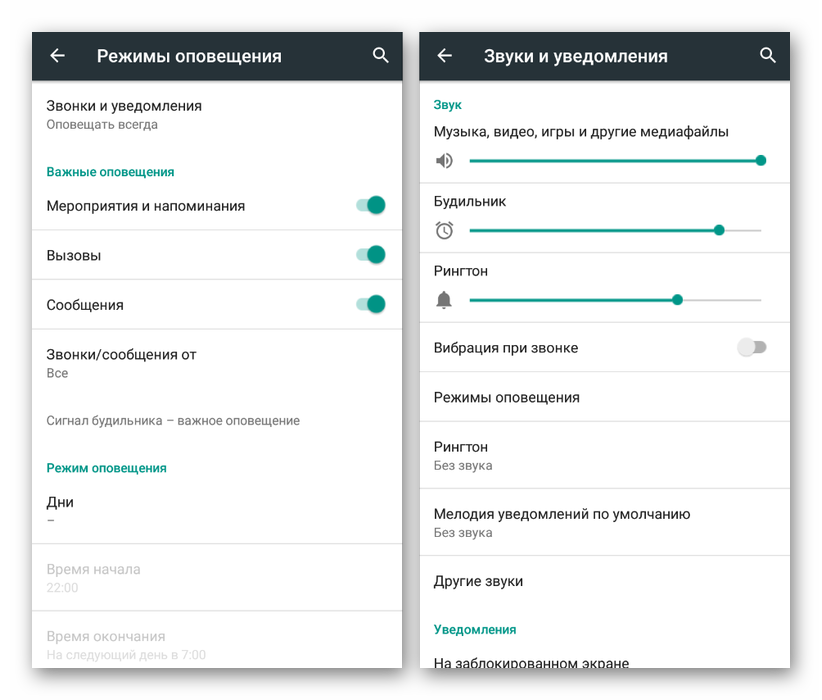
Android 8 и по-нови версии
- В по-новите версии на Android е необходимо да отворите „Настройки“ , да отидете в секцията „Звук“ и да изберете „Не нарушавайте настройките на режима“ . Преди това можете също да промените силата на звука, като използвате плъзгачите в горната част на страницата.
- След като отидете на посочения раздел, докоснете линията „Блокиране на визуални сигнали“, за да деактивирате функцията „ Не смущавайте“ .
![Изключете Не безпокойте на Android 8]()
Като алтернатива можете да докоснете подраздела „Само важни“ и ръчно да настроите звуците с известия. По-фина настройка се извършва с помощта на раздел „Добавяне“ в блок „Правила“ .
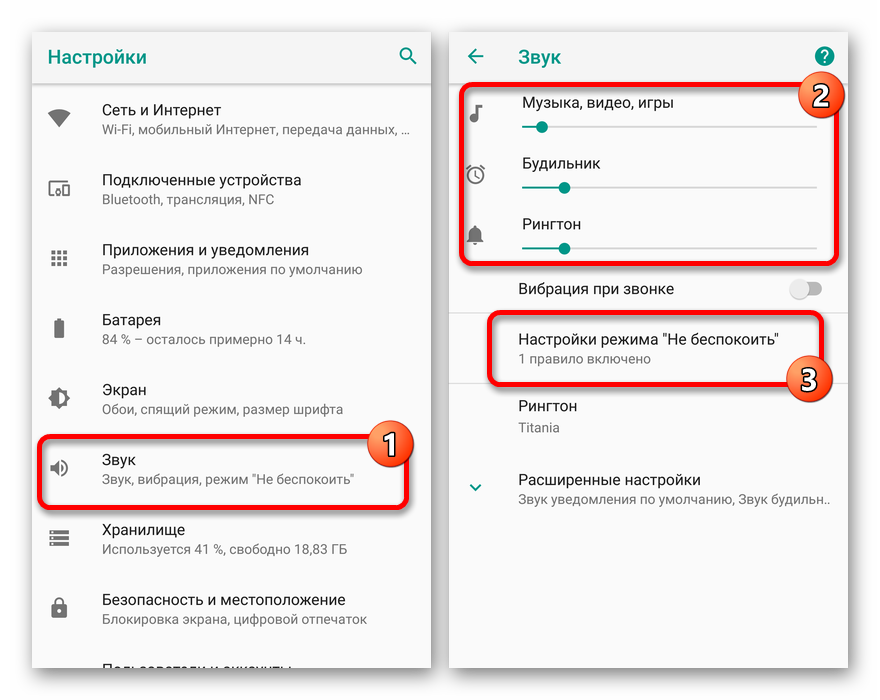
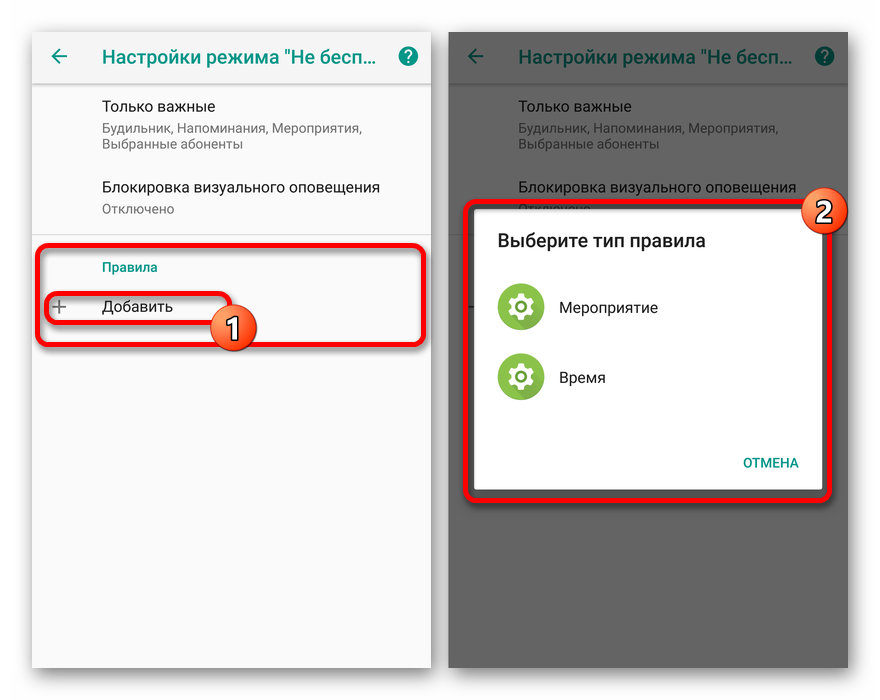
Моля, обърнете внимание, че освен напълно да деактивирате режима „ Не безпокойте “ , можете да деактивирате отделни звуци и известия за определен период от време. За да разберете по-добре работата на определени настройки, опитайте се да направите промени сами, ръководени от подсказки на черупките.
Метод 3: Маркова черупка
В допълнение към чистия Android със стандартна обвивка, в зависимост от версията на операционната система, някои производители пускат свои собствени опции за интерфейс. Често такъв фърмуер значително влияе на местоположението, името и дори наличието на функции. При звуковите параметри има и редица разлики, но те са уместни само при малък брой опции.
Xiaomi
- Разширете приложението Настройки , намерете системния блок и изберете елемента Не безпокойте . На повечето устройства първо ще трябва да влезете в „Звук и вибрация“ , едва след това да отидете до желания подраздел.
- След това променете позицията на плъзгача Не смущавайте, за да деактивирате или използвате един от алтернативните режими, независимо дали е Нормален или Безшумен . Например в обвивката на MIUI 10 просто изберете „Disabled“ .
![Деактивиране Не безпокойте на Android с MIUI]()
Като допълнителна мярка можете да използвате помощните параметри за фина настройка на режима.
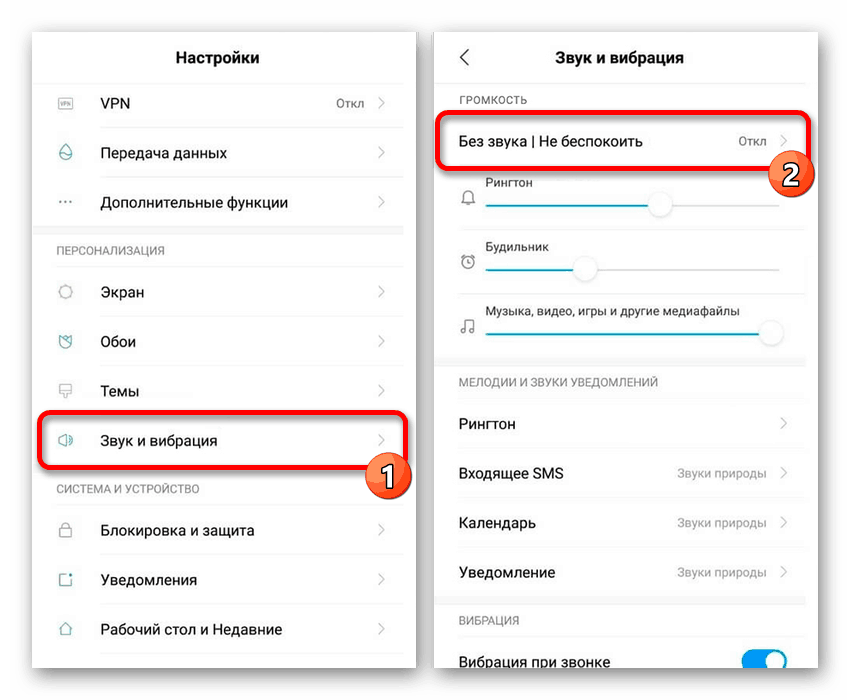
Samsung
- Отворете приложението „Настройки“ и използвайте елемента „Известия“ . В зависимост от версията на черупката, този раздел може да бъде обозначен като „Звуци и известия“ .
- След това намерете елемента „Не безпокойте“ и променете позицията на плъзгача с пръст.
![Изключете Не безпокойте на Samsung с Android 9]()
Не забравяйте да проверите останалите настройки, тъй като някои звуци и известия може да не работят след изключване на въпросния режим.

Huawei
- Разширете „Настройки“ на системата, докоснете линията „Звук“ и изберете подраздела „Не смущавайте“ . В резултат параметрите на режима се показват на екрана.
- В блока „Активирай сега“ преместете плъзгача вляво, за да деактивирате функцията и можете да завършите тази процедура, като оставите настройките. Въпреки това, както в предишните случаи, можете да се запознаете с допълнителни настройки, които ви позволяват по-ясно да контролирате работата на звука и известията на вашия смартфон.
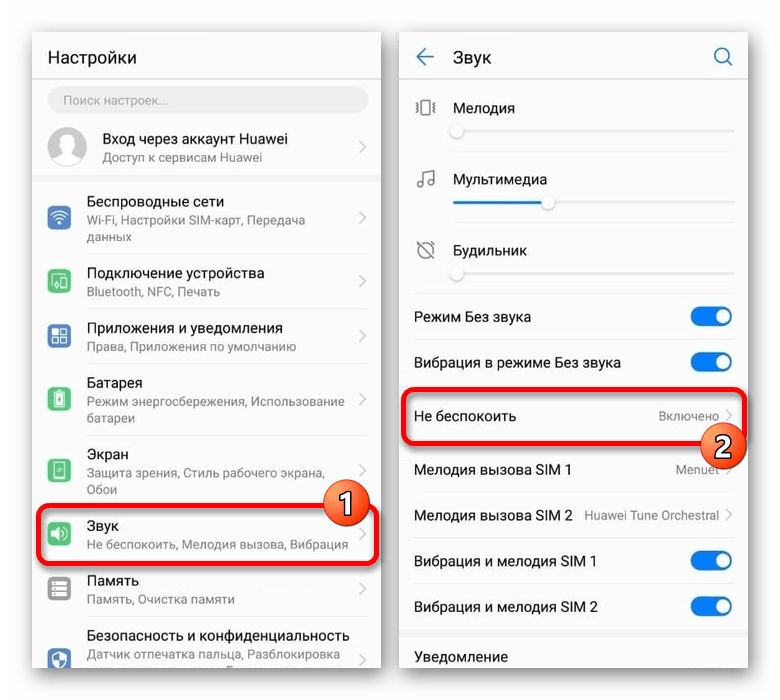
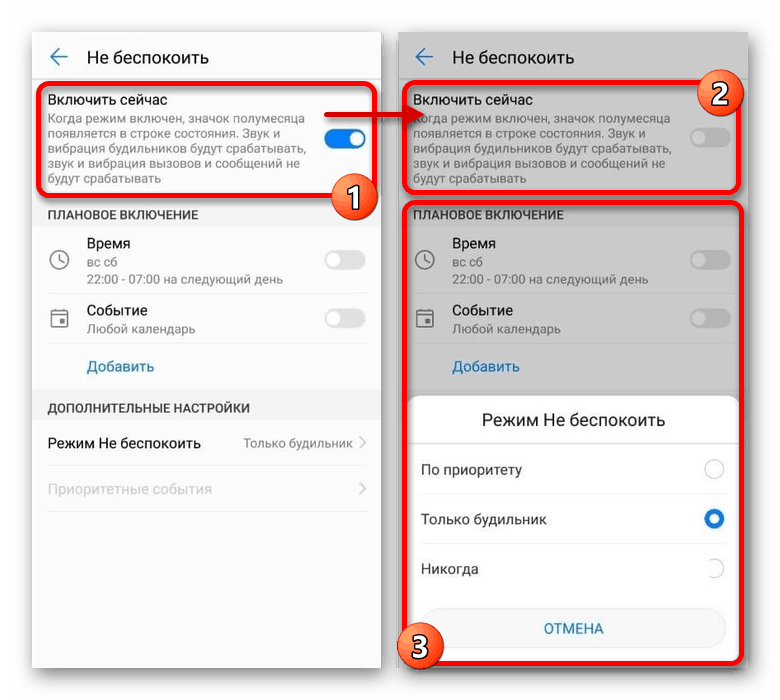
Разгледахме само няколко варианта за собствена обвивка, използвайки примера на новите версии на Android, но тук си струва да разберем, че има и други и просто ранни версии със собствени характеристики. По принцип всяко устройство трябва да се разглежда отделно, така че ако имате въпроси относно конкретни модели, моля, свържете се с нас в коментарите или прочетете други инструкции на сайта.
Представените методи са повече от достатъчни, за да деактивирате режима „ Не безпокойте “ на всяко Android устройство. В допълнение към това обаче има и специфични настройки на приложението, които ви позволяват да деактивирате известията, въпреки общите настройки на смартфона. Това беше описано от нас в друга инструкция на сайта.
Прочетете също: Деактивирайте известията Android правилно